Po přihlášení pomocí SSH do Armbianu jedoucim na Orange Pi věcech (v mém případě šlo o OPi Zero, OPi One a OPI PC) se zobrazí úvodní obrazovka s informacemi o systému a textovým logem.
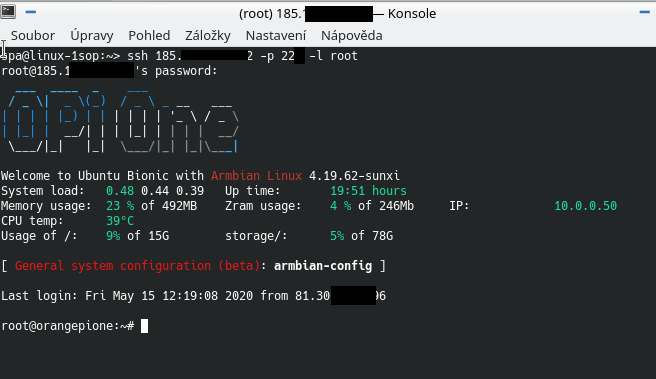
Na rozdíl od Armbianu na Orange Pi, se u Raspbianu na Raspberry Pi zobrazí jen strohé málo přehledné a málo obsažné info.

Tato strohá úvodní obrazovka, se dá vylepšit obdobně jako u Orange, o další údaje a barevný název zařízení (když jich mám více, vidím na první pohled, kam jsem se přihlásil, a nemohu se splést tak snadno, jako při přehlédnutí textu promptu).
Pak to může vypadat například takto:
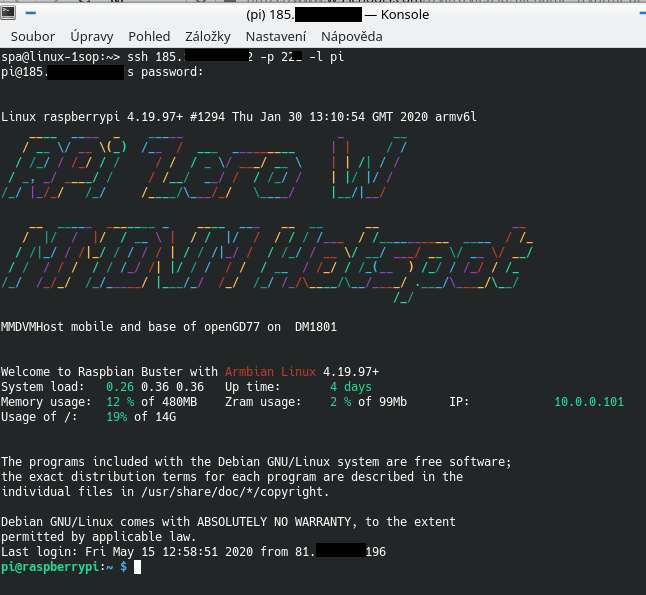
Dosáhneme toho snadno doplněním a editací pár souborů se scripty v /etc/update-motd.d, pomocí sudo nano upravíme 10-uname a doplníme 15-header, 20-sysinfo, 30-updates, 92-upgrades.
Napřed si ale doinstalujeme pár věcí, abychom mohli snadno zobrazit uvodní efektní barevný text. Jde o program toilete a dva balíčky znakových sad toilet-fonts a figlet, pro jistotu instalujeme rovnou v jednom příkazu i editor nano (pokud ho naisntalovaný nemáme).
Žádná kouzla v tom nehledejte, použije se běžná klasika:
sudo apt-get install toilet toilet-fonts figlet nano
Chvíli po instalaci si můžeme v terminálu vyzkoušet zobrazit pár znakových sad pomocí níže uvedených příkazů, které si nakopírujeme do terminálu a edentrujeme.
toilet -f slant -F gay RPiZero W
toilet -f slant -F metal RPiZero W
Další nainstalované znakové sady najdeme zde:
ls /usr/share/figlet a můžeme je vyzkoušet, např.:
toilet -f standard -F metal RPiZero W
toilet -f shadow -F gay RPiZero W
Teď už zbývá jen editace motd souborů :
přepneme se do přislušného adresáře cd /etc/update-motd.d a připravíme první soubor
sudo nano 10-uname
#!/bin/sh
echo
echo
uname -snrvm
#příklad dvouřadkového textu
MYBOARD_NAME=" RPi Zero W"
MYAPP_NAME="MMDVM Hotspot"
toilet -f slant -F gay $MYBOARD_NAME
toilet -f slant -F gay $MYAPP_NAME
# a případný doplňující popisek
echo
echo "MMDVMHost mobile and base of openGD77 on DM1801"
echo
a uložíme ctrl+X , Y , /Enter/
Vše zopakujeme u ostatních scriptových souborů:
sudo nano 15-header
#!/bin/bash
#
# Copyright (c) Authors: http://www.armbian.com/authors
#
# This file is licensed under the terms of the GNU General Public
# License version 2. This program is licensed "as is" without any
# warranty of any kind, whether express or implied.
# DO NOT EDIT THIS FILE but add config options to /etc/default/armbian-motd
# any changes will be lost on board support package update
THIS_SCRIPT="header"
MOTD_DISABLE=""
[[ -f /etc/default/armbian-motd ]] && . /etc/default/armbian-motd
for f in $MOTD_DISABLE; do
[[ $f == $THIS_SCRIPT ]] && exit 0
done
. /etc/os-release
. /etc/armbian-release
KERNELID=$(uname -r)
echo " "
echo -e "Welcome to $(echo $NAME | cut -d' ' -f1) $(if [[ $ID == debian ]]; then echo ${PRETTY_NAME##*\(} | rev | cut -c2- | rev | sed 's/.*/\u&/'; else echo -n ${VERSION_CODENAME^};fi) with \e[0;91mArmbian Linux\x1B[0m $KERNELID"
a uložíme ctrl+X , Y , /Enter/
ke stažení: link se souborem 20-sysinfo vykopírujeme text a vložíme v editoru nano do souboru 20-sysinfo pomocí shift+ctrl+V
#!/bin/bash
#
# Copyright (c) Authors: http://www.armbian.com/authors
#
# This file is licensed under the terms of the GNU General Public
# License version 2. This program is licensed "as is" without any
# warranty of any kind, whether express or implied.
# DO NOT EDIT THIS FILE but add config options to /etc/default/armbian-motd
# any changes will be lost on board support package update
THIS_SCRIPT="updates"
MOTD_DISABLE=""
[[ -f /etc/default/armbian-motd ]] && . /etc/default/armbian-motd
for f in $MOTD_DISABLE; do
[[ $f == $THIS_SCRIPT ]] && exit 0
done
NUM_UPDATES=0
[[ -f /var/cache/apt/archives/updates.number ]] && . /var/cache/apt/archives/updates.number
if [[ $NUM_UPDATES -gt 0 ]]; then
echo -e "[\e[31m $NUM_SECURITY_UPDATES security updates available, $NUM_UPDATES updates total\e[0m: \e[1mapt upgrade\e[0m ]"
echo -e "Last check: \e[92m$DATE\e[0m"
echo
fi
a uložíme ctrl+X , Y , /Enter/
#!/bin/sh
if [ -x /usr/share/unattended-upgrades/update-motd-unattended-upgrades ]; then
exec /usr/share/unattended-upgrades/update-motd-unattended-upgrades
fi
a uložíme ctrl+X , Y , /Enter/
Odhlásíme se příkazem exit a při dalším přihlášení, by už měla být úvodní obrazovka pestřejší. Návod není dogma, jde jen o využití skriptů z Armbianu pro Orange Pi na Raspbianu v Raspberry Pi. Něco funguje, něco ne (např. info o teplotě CPU), chce to ještě doladit.
15.5.2020